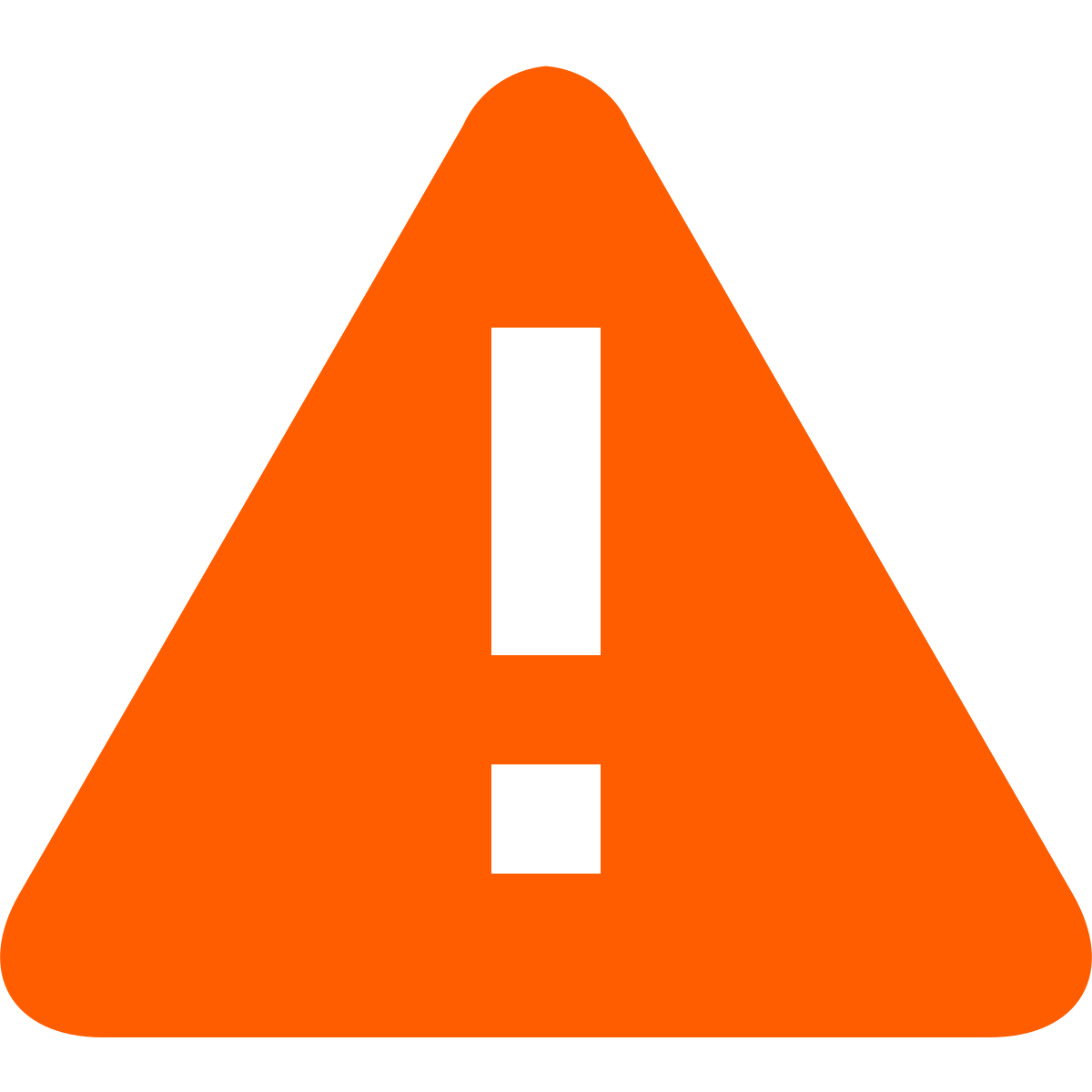Ola amigos,
Parece que existe pouca informação sobre esta Box, e a que vi no forum não me resolveu o problema. No sentido de partilhar a minha experiência, criei este tópico.
A box é esta:

Primeira dificuldade: o firmware postado na secção de firmwares não é reconhecido pela Box. Pesquisei na net e encontrei este:
http://download-firmware.net/uploads/KD_P9000E_HD_SKYBOX_F6_2013_11_11.zip
Segunda novidade: Para carregar o firmware basta copia-lo para uma pen formatada em fat32, e depois, com o comando, ir ao menu de actualizar o software e fazer actualizar. Vamos à pen, escolhemos o ficheiro e a actualização começa... Nada mais simples.
Como este firmware não traz o Hispasat, tive de adiciona-lo na secção respectiva. É tudo muito intuitivo.
Esta informação é suficiente:
Minha antena: Tutorial Hispasat 30°w.
Configuração da antena*
Satélite- Hispasat 30w
LNB Frequência- Universal (9750-10600)
Transponder- 11972 H 27500
DISEqC 1.0- Desativado
DISEqC 1.1- Desativado
22K- Automático
0/12V- Ligado
Polaridade- Automático ou H/V
Bastam as configurações das 2 primeiras linhas.
Depois pesquisei os canais.
Noutra parte do menu da box, criei uma lista com os favoritos.
Faltava a parte do cccam.
A informação que está no forum também não ajudou.
Teoricamente seria assim:
CCcam setup Openbox and Skybox
CCcam setup for an Openbox and Skybox
ATTACH BOX TO POWER CABLE, SATELLITE CABLE, HDMI CABLE AND NETWORK CABLE
CLINE SETUP
1: Go into the main menu
2: Select Network, enable your network and set the IP address to DHCP. Go back to network.
3: Select "CCcam Client Setup" If you can not see CCcam setup in the menu jump to number 9
4: If you have a cccam.cfg on your usb, we provide the CCcam.cfg file, ask for the full configured file from us to get all of our channels. Copy the CCcam.cfg file into the root folder from your USB stick. Do not copy the file in a specific folder.Select 'Update files by usb' if not, jump to number 10
5: On new window, highlight 'CCcam.cfg', press green button on remote (ADD). This will place a tick by it, the press yellow button on remote (READ)
6: Once finished, select 'Manage Config Files' and on new window select cccam.cfg again
7: A new page comes up with your cline on it, press green button on remote to make it active (tick should appear by it) Exit out of all menus to tv and select a pay channel.. it should clear, if not go back into menu, select Network, then 'Network Setup', and turn DHCP 'off' by using arrow keys and then hitting apply.
8: if channel still doesnt clear, reboot box and router by unplugging both from power and plugging back in (router first)
9: if you cant see this option go to network and press 0000 or 6666 or 8888 or 2778 this should bring up hiden menu.
10: for those who didnt create a cccam.cfg on their usb, you can add it manually..
a] instead of update by usb on ccccam client setup, go directly to Manage Config Files and select CCcam.cfg from new window
b] Press Blue button on remote
c] your cline will look something like this>>> C: example.cline.org 12000 user pass
d] ON add cline window, leave Protocol as CCcam
e] Host: here you would enter example.cline.org portion of your cline using remote number buttons like you was sending a text
f] Port: here you put 12000
g] User, write 'user' here
f: Password, write 'pass' here
g] Press ok and go up to instruction number 7 OF CLINE SETUP
Mas o truque está aqui:
To find hidden menus on the F6 press MENU - System Setup - Press 2778 ~
Usa-se o codigo 2778 antes de entrar em network. Depois aparece uma opção no final, que tem imensas funcionalidades.
e pronto, ficou configurada.
Gostaria de ter experimentado o codigo acima antes de instalar o novo firmware. Talvez nem seja necessário efectuar essa actualização.
Parece que existe pouca informação sobre esta Box, e a que vi no forum não me resolveu o problema. No sentido de partilhar a minha experiência, criei este tópico.
A box é esta:

Primeira dificuldade: o firmware postado na secção de firmwares não é reconhecido pela Box. Pesquisei na net e encontrei este:
http://download-firmware.net/uploads/KD_P9000E_HD_SKYBOX_F6_2013_11_11.zip
Segunda novidade: Para carregar o firmware basta copia-lo para uma pen formatada em fat32, e depois, com o comando, ir ao menu de actualizar o software e fazer actualizar. Vamos à pen, escolhemos o ficheiro e a actualização começa... Nada mais simples.
Como este firmware não traz o Hispasat, tive de adiciona-lo na secção respectiva. É tudo muito intuitivo.
Esta informação é suficiente:
Minha antena: Tutorial Hispasat 30°w.
Configuração da antena*
Satélite- Hispasat 30w
LNB Frequência- Universal (9750-10600)
Transponder- 11972 H 27500
DISEqC 1.0- Desativado
DISEqC 1.1- Desativado
22K- Automático
0/12V- Ligado
Polaridade- Automático ou H/V
Bastam as configurações das 2 primeiras linhas.
Depois pesquisei os canais.
Noutra parte do menu da box, criei uma lista com os favoritos.
Faltava a parte do cccam.
A informação que está no forum também não ajudou.
Teoricamente seria assim:
CCcam setup Openbox and Skybox
CCcam setup for an Openbox and Skybox
ATTACH BOX TO POWER CABLE, SATELLITE CABLE, HDMI CABLE AND NETWORK CABLE
CLINE SETUP
1: Go into the main menu
2: Select Network, enable your network and set the IP address to DHCP. Go back to network.
3: Select "CCcam Client Setup" If you can not see CCcam setup in the menu jump to number 9
4: If you have a cccam.cfg on your usb, we provide the CCcam.cfg file, ask for the full configured file from us to get all of our channels. Copy the CCcam.cfg file into the root folder from your USB stick. Do not copy the file in a specific folder.Select 'Update files by usb' if not, jump to number 10
5: On new window, highlight 'CCcam.cfg', press green button on remote (ADD). This will place a tick by it, the press yellow button on remote (READ)
6: Once finished, select 'Manage Config Files' and on new window select cccam.cfg again
7: A new page comes up with your cline on it, press green button on remote to make it active (tick should appear by it) Exit out of all menus to tv and select a pay channel.. it should clear, if not go back into menu, select Network, then 'Network Setup', and turn DHCP 'off' by using arrow keys and then hitting apply.
8: if channel still doesnt clear, reboot box and router by unplugging both from power and plugging back in (router first)
9: if you cant see this option go to network and press 0000 or 6666 or 8888 or 2778 this should bring up hiden menu.
10: for those who didnt create a cccam.cfg on their usb, you can add it manually..
a] instead of update by usb on ccccam client setup, go directly to Manage Config Files and select CCcam.cfg from new window
b] Press Blue button on remote
c] your cline will look something like this>>> C: example.cline.org 12000 user pass
d] ON add cline window, leave Protocol as CCcam
e] Host: here you would enter example.cline.org portion of your cline using remote number buttons like you was sending a text
f] Port: here you put 12000
g] User, write 'user' here
f: Password, write 'pass' here
g] Press ok and go up to instruction number 7 OF CLINE SETUP
Mas o truque está aqui:
To find hidden menus on the F6 press MENU - System Setup - Press 2778 ~
Usa-se o codigo 2778 antes de entrar em network. Depois aparece uma opção no final, que tem imensas funcionalidades.
e pronto, ficou configurada.
Gostaria de ter experimentado o codigo acima antes de instalar o novo firmware. Talvez nem seja necessário efectuar essa actualização.